win7电脑进不去桌面怎么解决 win7电脑进不去桌面怎么办
更新日期:2022-08-05 08:51:02来源:互联网
win7电脑进不去桌面怎么解决?win7电脑进不去桌面怎么办?最近有很多小伙伴在使用win7系统的时候,发现电脑进不去桌面,不知道怎么去解决。首先在桌面上点击右键,选择查看,勾选显示桌面图标,切换出任务管理器点击应用程序,新建任务即可。接下来本站就带大家来详细了解一下win7电脑进不去桌面怎么解决。
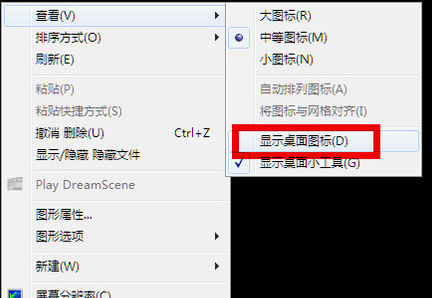
win7电脑进不去桌面怎么办:
方法一:
在桌面上点击右键,点击:查看,显示桌面图标。
如果问题是不显示图标也不显示任务栏的话,就按住键盘上的esc、shift、ctrl这三个键,这三个键要同时按。
这时候系统没问题的话应该会出现任务管理器。
点击任务管理器的左上角的应用程序选项。
在应用程序选项中点击程序右下角的新任务按钮。
在创建新任务的输入框中输入“explorer”,然后点击确定。
方法二:病毒原因
重新开机,然后一直不停地按键盘上的F8键进入安全模式。
选择进入:安全模式。
然后打开电脑上安装的杀毒软件,有些软件在安全模式下不能工作,
但是一些装机必备的安全软件可以在安全模式下工作,打开之后进行杀毒。
方法三:系统本身的原因
一般在开机时不停地按上下键然后选择进入还原程序开始还原。还原后自动重启进入桌面。
系统自身的还原,开机按F8进入安全模式
点击“系统还原”
重新安装操作系统。
猜你喜欢的教程
深山红叶U盘工具
深山红叶WinPE
常见问题
- todesk远程开机怎么设置 todesk远程开机教程
- 应用程序无法正常启动0x0000142怎么办 0x0000142错误代码解决办法
- 网速怎么看快慢k/s,b/s是什么意思 网速怎么看快慢k/s,b/s哪个快
- 笔记本声卡驱动怎么更新 笔记本声卡驱动更新方法
- 无法创建目录或文件怎么解决 无法创建目录或文件解决办法
- 8g内存虚拟内存怎么设置最好 8g内存最佳设置虚拟内存
- 初始化电脑时出现问题怎么办 初始化电脑时出现问题解决方法
- 电脑桌面偶尔自动刷新怎么回事 电脑桌面偶尔自动刷新解决方法
- 8g的虚拟内存设置多少 8g的虚拟内存最佳设置方法
- word背景图片大小不合适怎么调整 word背景图片大小不合适调整方法
-
2 HF高级客户端
-
3 114啦浏览器
-
9 工资管理系统
-
10 360驱动大师网卡版

